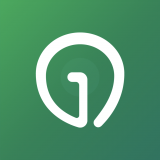windows11文件访问拒绝怎么办 windows11文件访问拒绝解决方法
时间:2024-01-11
|
文章作者:残月
windows11用户在默认情况下是系统的管理员,管理员能够控制电脑的设置和读写等各种功能,尽管如此有的用户还是发现了有部分文件夹是拒绝用户访问的,windows11文件访问拒绝怎么办呢,用户们可以按照接下来的windows11文件访问拒绝解决方法的步骤来进行操作,从而解决该问题。
windows11文件访问拒绝怎么办
1.首先我们找到有该问题的文件夹,然后右键选中,点击选中“属性”;
2.接着进入其中的“安全”选项卡;
3.接着我们选中我们的账户,在点击下方“高级”选项;
4.然后再双击打开自己的账户;
5.随后将这之种的类型改为“允许”,再勾选下方权限;
6.最后点击“确定”保存就可以啦。
这些就是windows11文件访问拒绝怎么办的全部内容了,希望用户可以解决拒绝访问的问题哦。
点击查看更多↓
软件下载
相关软件